在文档设计中,插入形状是增强内容感染力的关键,能将抽象文字转为具象符号,帮重点内容抓视线、降理解成本。插入形状可打破文字堆砌的沉闷,为页面注入活力、增加层次。新手掌握基础步骤,用插入形状就能轻松提升商务报告、策划方案等文档品质。
一、基础插入形状
打开目标文档后,在顶部菜单栏中找到“插入”选项并点击,在展开的下拉列表里选择“形状”功能。此时会弹出包含多种图形的选择面板,涵盖圆形、矩形等基础形状,以及箭头、对话框等特殊图形。
选中需要的形状后,在文档的合适位置按住鼠标左键并拖动,即可根据需求调整形状大小,完成绘制,整个过程简单高效。
二、巧用形状制作创意图片
若想让图片呈现更独特的视觉效果,利用形状制作不规则图片是理想方案,以心形图片制作为例:
1.同样在顶部菜单栏点击“插入-形状”,从图形列表中挑选“心形”,随后在文档内拖动鼠标,绘制出大小合适的心形;
2.心形绘制完成后,界面会自动弹出“绘图工具”选项卡,点击该选项卡,在功能区域中找到“形状填充”按钮;
3.点击“形状填充”后,选择“图片或纹理填充”选项,接着在本地文件中找到需要插入的图片并选中,图片便会自动填充到心形轮廓中,一张创意心形图片就此完成。
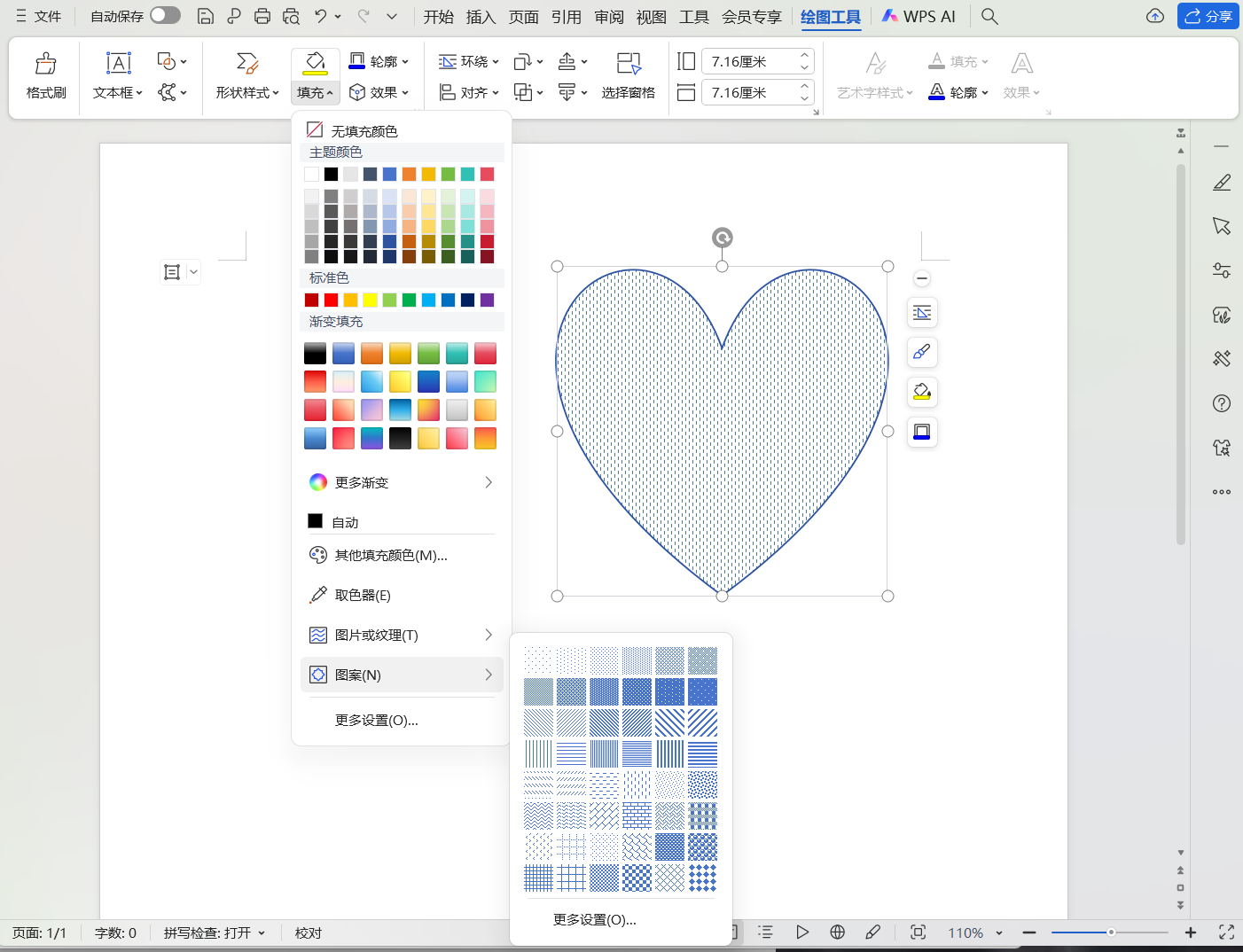
学会插入形状的实用技巧,能让你的文档彻底摆脱单调乏味的呈现方式。无论是日常办公所需的工作文档,还是学习过程中的汇报材料,都能通过这一方法增强内容吸引力,让每一份文档都能展现出独特亮点,给读者留下深刻印象。






